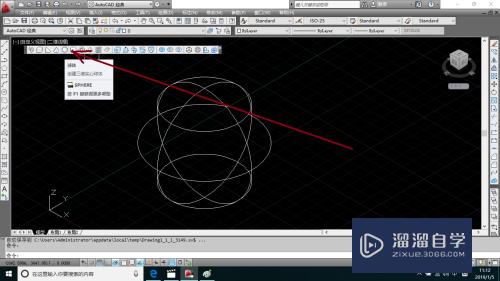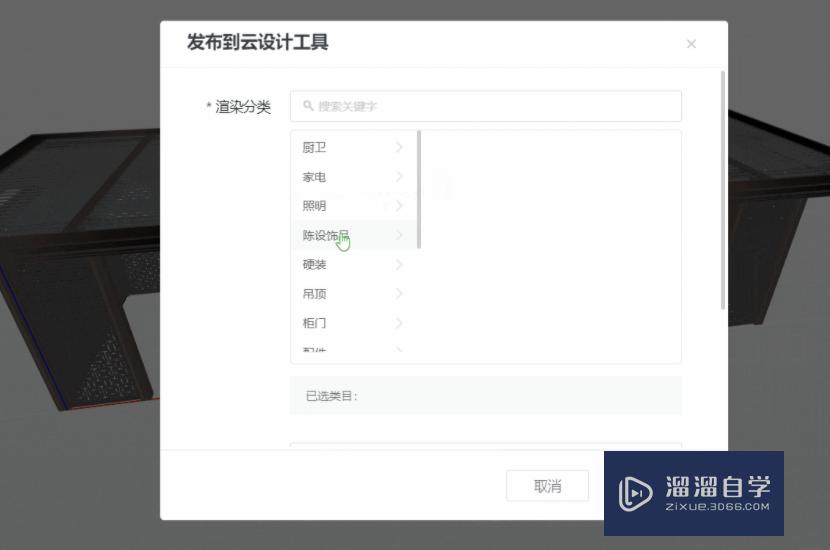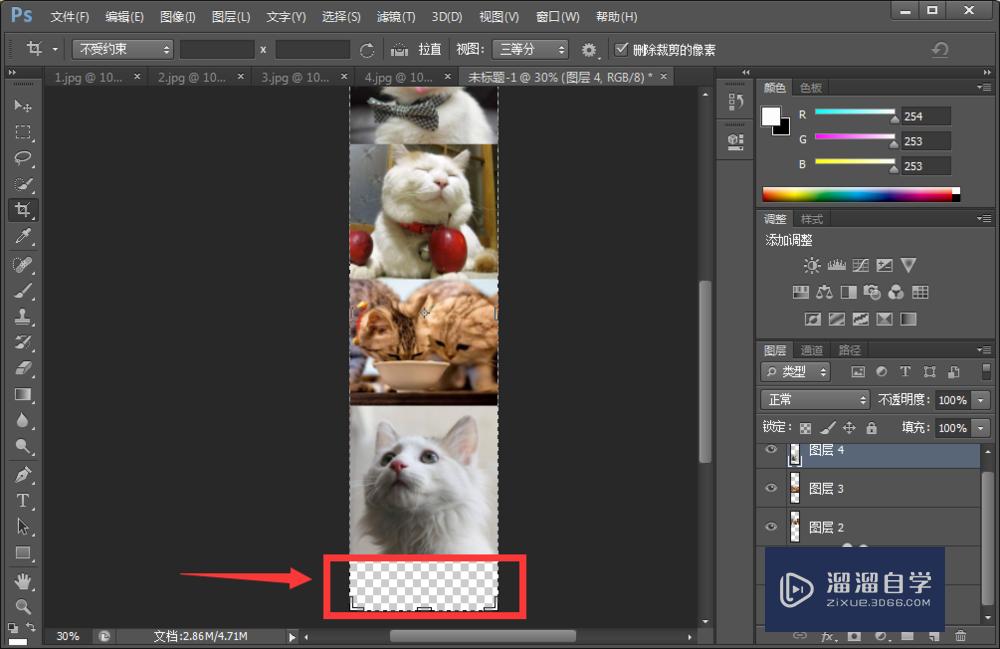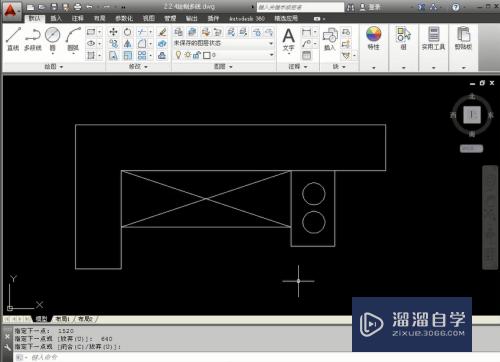CAD怎么改变十字光标大小(cad如何改变十字光标大小)优质
CAD是一款非常实用的绘图建模软件。我们经常会需要使用到十字光标这个工具。这个光标的大小。我们需要根据实际情况来调节。那么CAD怎么改变十字光标大小?下面来学习调节的方法吧!
工具/软件
硬件型号:小新Pro14
系统版本:Windows7
所需软件:CAD 2010
方法/步骤
第1步
打开cad。如图所示。十字光标大小为满屏。
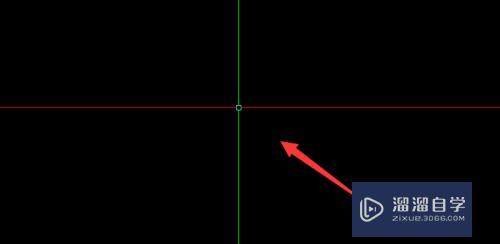
第2步
输入选项快捷命令“op”。回车。
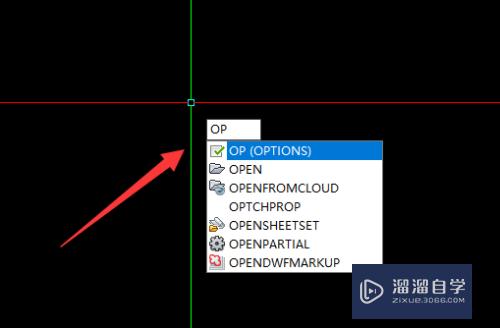
第3步
进入选项面板。找到显示栏目。
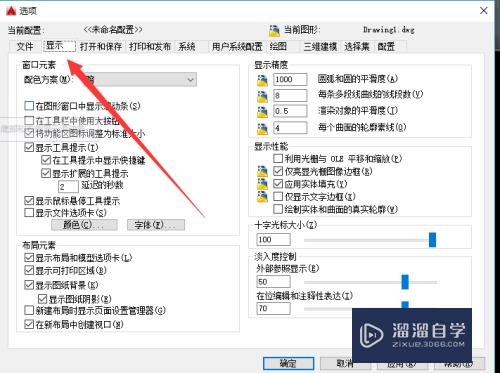
第4步
进入显示——找到十字光标大小。
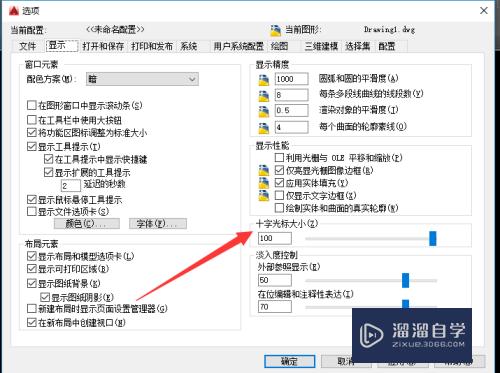
第5步
拖动滑块。调节大小!

第6步
完成设置后。点击确认退出。效果如下。
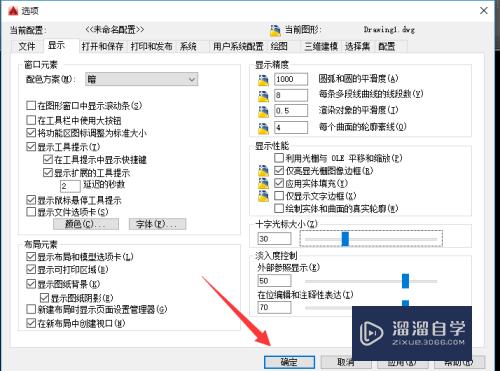
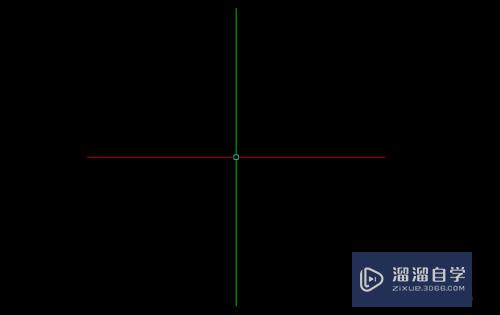
以上关于“CAD怎么改变十字光标大小(cad如何改变十字光标大小)”的内容小渲今天就介绍到这里。希望这篇文章能够帮助到小伙伴们解决问题。如果觉得教程不详细的话。可以在本站搜索相关的教程学习哦!
更多精选教程文章推荐
以上是由资深渲染大师 小渲 整理编辑的,如果觉得对你有帮助,可以收藏或分享给身边的人
本文标题:CAD怎么改变十字光标大小(cad如何改变十字光标大小)
本文地址:http://www.hszkedu.com/59738.html ,转载请注明来源:云渲染教程网
友情提示:本站内容均为网友发布,并不代表本站立场,如果本站的信息无意侵犯了您的版权,请联系我们及时处理,分享目的仅供大家学习与参考,不代表云渲染农场的立场!
本文地址:http://www.hszkedu.com/59738.html ,转载请注明来源:云渲染教程网
友情提示:本站内容均为网友发布,并不代表本站立场,如果本站的信息无意侵犯了您的版权,请联系我们及时处理,分享目的仅供大家学习与参考,不代表云渲染农场的立场!